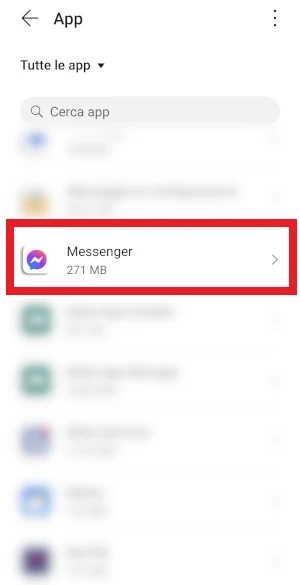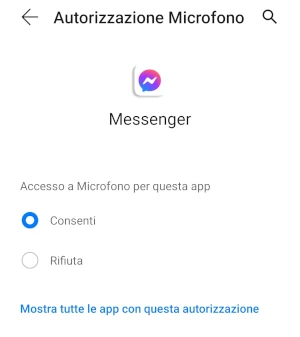Cosa fare se non funzionano i messaggi vocali con Facebook Messenger [GUIDA]
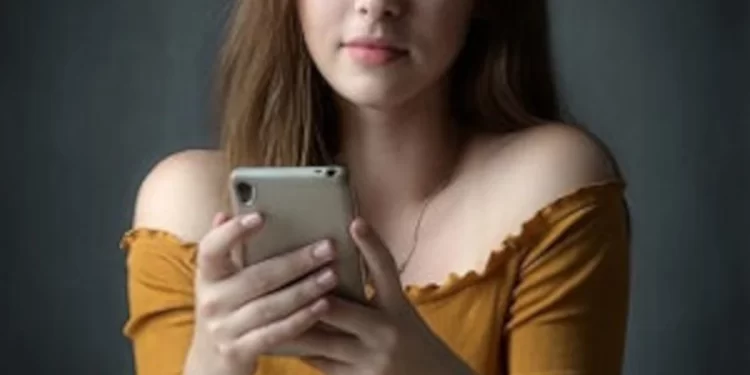
Tra le funzioni di cui dispone Facebook Messenger, una che piace in modo particolare agli utenti è quella che permette di poter inviare e ricevere i messaggi vocali. L’invio dei messaggi vocali tramite Facebook Messenger può essere molto utile in modo particolare quando non si ha voglia di digitare un testo o si ha bisogno di parlare con qualcuno chiarendo meglio le cose con la propria voce. I messaggi vocali però a volte potrebbero non funzionare e non si riescono a inviare oppure non si riescono a ricevere oppure si possono riscontrare entrambi i casi. Quindi cosa fare se non funzionano i messaggi vocali con Facebook Messenger? Questa guida raccoglie diverse soluzioni che ti aiuteranno nel caso i messaggi vocali mostrino un malfunzionamento nel tuo dispositivo Android. Continua a leggere per scoprire nel dettaglio come riportare al loro corretto funzionamento i messaggi vocali di Facebook Messenger se ultimamente non ti stanno più funzionando.
Prima di procedere con questa guida, se i messaggi vocali non funzionano con Facebook Messenger, ti consiglio di controllare come prima cosa la connessione internet. Nella maggior parte dei casi non si riusciva a ricevere un messaggio vocale o non si riusciva a inviarlo a causa della connessione internet assente. Accertati quindi come prima cosa che il tuo dispositivo sia connesso a una rete internet stabile e veloce, quindi una volta che ti sei accertato di ciò, se noti che non è possibile lo stesso riuscire a inviare o ricevere messaggi vocali tramite Facebook Messenger, puoi passare allora alle soluzioni che sono state elencate di seguito in questa guida.
| Cosa fare se non funzionano i messaggi vocali con Facebook Messenger: controlla le autorizzazioni che hai dato all’app |
|---|
Se dal tuo smartphone Android non hai fornito le giuste autorizzazioni a Facebook Messenger, in particolare per poter accedere al microfono, non sarai in grado nemmeno di inviare i messaggi vocali a qualcuno. Se non hai mai attivato l’autorizzazione per permettere a Facebook Messenger di poter accedere al microfono del telefono o se hai disattivato accidentalmente il permesso che avevi dato in precedenza, la soluzione quindi in questo caso consiste nel fornire nuovamente il permesso all’app Facebook Messenger di poter accedere al microfono del dispositivo.
Puoi scoprire facilmente se hai dato o meno il permesso a Facebook Messenger per poter accedere al microfono andando su Facebook Messenger e premendo sopra il pulsante per inviare un messaggio vocale. Se ti appare sullo schermo dello smartphone un messaggio popup che ti avvisa che non è stato ancora dato il permesso all’app per poter accedere al microfono, significa allora che non hai fornito l’autorizzazione richiesta. Se invece non appare alcun messaggio popup quando provi a inviare un messaggio vocale, ma non riesci ugualmente a inviarlo, passa direttamente alla soluzione successiva.
Ecco come puoi procedere su Android per dare il permesso a Facebook Messenger per poter accedere al microfono e poter così inviare i messaggi vocali:
- Accedi all’app Facebook Messenger
- Tocca il pulsante per poter inviare un messaggio vocale
- Ti verrà mostrata adesso una finestra popup da cui verrai invitato ad attivare il permesso all’app per accedere al microfono
- Premi sulla voce Impostazioni che ti viene mostrata nel messaggio popup
- Verrai quindi rimandato nella schermata Informazioni applicazione. Da qui devi premere su Autorizzazioni e sotto la sezione Rifiutate dovresti visualizzare l’elenco di tutti i permessi che non sono stati forniti all’app. Dovresti trovarci in mezzo anche la voce Microfono. Toccala
- Seleziona adesso Consenti
- Adesso apri nuovamente Facebook Messenger e premi sul pulsante per inviare i messaggi vocali. Dovresti riuscire a inviare i messaggi vocali adesso senza problemi
Se non ti viene più chiesto il permesso per far accedere Messenger al microfono, puoi procedere con l’autorizzazione anche in questo modo:
- Apri l’app Impostazioni dello smartphone
- Vai su App > Gestione app
- Dalla schermata con tutte le applicazioni installate seleziona Messenger
- Vai adesso su Autorizzazioni > Seleziona la voce Microfono
- Da Autorizzazione Microfono imposta Consenti
| Cosa fare se non funzionano i messaggi vocali con Facebook Messenger: riavvia il dispositivo |
|---|
Il riavvio del dispositivo è una delle soluzioni che per quanto semplici potrebbe riportare il funzionamento dei messaggi di Facebook Messenger alla normalità. Tieni premuto il pulsante di spegnimento dello smartphone, quindi dal Menu che appare tocca la voce Riavvia. Attendi che termini il riavvio del dispositivo, quindi una volta che si è avviata la Home dello smartphone, puoi accedere a Facebook Messenger e verificare se adesso riesci a inviare i messaggi vocali.
| Cosa fare se non funzionano i messaggi vocali con Facebook Messenger: assicurati che non ci siano problemi con i server |
|---|
Potresti non riuscire a inviare o ricevere i messaggi vocali tramite Facebook Messenger non per colpa tua, ma perché Facebook ha i suoi server down o comunque con qualche problema che impedisce ai messaggi vocali di poter essere inviati e ricevuti correttamente. Ti consiglio di recarti nella pagina Facebook Messenger su Downdetector e dal grafico potrai capire da subito se anche altri utenti hanno riscontrato qualche problema con l’applicazione. Se noti un picco nelle ultime 24 ore significa che anche altre persone stanno avendo problemi di funzionamento con Facebook Messenger, ti consiglio di lasciare anche te una segnalazione, inoltre se vorrai potrai lasciare anche un messaggio di testo.
| Cosa fare se non funzionano i messaggi vocali con Facebook Messenger: aggiorna l’applicazione |
|---|
Forse stai usando una vecchia versione di Facebook Messenger e non riesci più a inviare i messaggi vocali o riceverli proprio per questa ragione. Il problema si potrebbe risolvere in questo caso in maniera molto semplice e sarà sufficiente recarsi nel Google Play Store e procedere con l’aggiornamento di Facebook Messenger alla sua ultima versione che è stata rilasciata.
Procedi quindi come segue per aggiornare Facebook Messenger su Android:
- Tocca l’icona del Google Play Store per visualizzarne il contenuto
- Digita adesso Facebook Messenger dalla barra di ricerca
- Una volta che trovi la pagina di Facebook Messenger, premi sul pulsante Aggiorna
- Attendi che termini l’aggiornamenti dell’applicazione, quindi apri Facebook Messenger e verifica se adesso con la nuova versione installata riesci a inviare i messaggi vocali
| Cosa fare se non funzionano i messaggi vocali con Facebook Messenger: controlla che ci sia una quantità di spazio di archiviazione sufficiente |
|---|
Potresti non riuscire a ricevere i messaggi vocali di Facebook perché la memoria del tuo smartphone Android è ormai satura e quindi risulta impossibile scaricare e ascoltare i messaggi. Puoi liberare memoria disinstallando le applicazioni di cui non hai bisogno e cancellando tutte le cose inutili che non ti servono e che hai installate ancora sul telefono. Per liberare memoria su Android ti consiglio di leggere questa guida approfondita.
| Cosa fare se non funzionano i messaggi vocali con Facebook Messenger: cancella la cache dell’applicazione |
|---|
Potrebbe essere anche la cache la colpevole che non ti permette di inviare o ricevere i messaggi vocali. Come tante altre applicazioni installate sul telefono, anche Facebook Messenger memorizza dei file temporanei nella cartella cache, ma se questi file contenuti nella cache sono corrotti o non più accessibili oppure se si creano dei conflitti tra di loro, potrebbero allora verificarsi dei malfunzionamenti che riguardano l’app. In questo caso con Facebook Messenger si potrebbe non avere più la possibilità di inviare i messaggi di testo, riceverli o ascoltarli se c’è un problema con i file della cache.
Per risolvere il problema, puoi cancellare facilmente i file che sono contenuti nella cache di Facebook Messenger seguendo i passaggi seguenti:
- Apri l’app Impostazioni dello smartphone
- Vai su App > Tutte le app
- Cerca adesso Facebook Messenger aiutandoti con la barra di ricerca. Una volta trovata toccala
- Adesso dovresti trovarti dentro la schermata delle Informazioni dell’app. Premi sopra la voce Memoria
- Tocca il pulsante Cancella cache
- Ora che la cache è stata cancellata puoi accedere a Facebook Messenger e verificare se sono stati risolti i problemi con i messaggi vocali
| Cosa fare se non funzionano i messaggi vocali con Facebook Messenger: reinstalla l’app |
|---|
Puoi provare anche a reinstallare l’app Facebook Messenger se le soluzioni viste sopra non hanno funzionato. I problemi che non ti permettono di poter utilizzare i messaggi vocali potrebbero essere legati all’app, ma di difficile risoluzione, in tal caso quindi una nuova installazione da zero potrebbe essere veloce e risolutiva. Prova quindi a cancellare Facebook Messenger, quindi procedi con la sua nuova installazione e prova a vedere se riscontri ancora dei problemi con i messaggi vocali. Il problema potrebbe stare anche nell’ultima versione dell’app installata in quanto è presente un bug, ma in tal caso non potrai fare nulla, se non attendere che venga rilasciato un nuovo aggiornamento.
| Cosa fare se non funzionano i messaggi vocali con Facebook Messenger: conclusioni |
|---|
Se non hai intenzione di scrivere lunghi messaggi di testo o se hai bisogno di spiegarti in maniera più chiara con qualcuno o se ancora preferisci comunicare con la tua voce invece che con i messaggi di testo, l’invio dei messaggi vocali sarà sicuramente una funzione che viene molto usata da te. Quando però i messaggi vocali smettono di funzionare potrebbe essere un bel problema, ma le soluzioni viste sopra dovrebbero averti aiutato a poterli utilizzare nuovamente. Alla prossima guida.